Per usare AirDrop su Mac è necessario accedervi tramite il menu laterale in una finestra del Finder (oppure digitando la combinazione Cmd + Shift + R dopo aver aperto una finestra del Finder), ma c’è un modo per aggiungere la scorciatoia di AirDrop sul dock del Mac bypassando il classico metodo.
Bastano pochi e semplici passaggi da eseguire per portare l’icona di AirDrop sul dock del Mac. In realtà è la stessa sequenza che vi abbiamo già descritto in questo articolo per aggiungere iCloud Drive al dock del Mac.
Non dovete far altro che selezionare la voce Vai > Vai alla cartella dalla barra dei menu del Finder (oppure Cmd + Shift + G), quindi incollate il seguente percorso e premete Invio:
/System/Library/CoreServices/Finder.app/Contents/Applications/
All’interno della cartella che si aprirà troverete l’icona di AirDrop. A questo punto non dovete far altro che trascinarla nel dock per aggiungerla alla barra di avvio rapido.
A questo punto, la prossima volta che dovrete aprire la finestra di AirDrop per condividere qualche file con iPhone, iPad, Mac personali o di amici non dovrete far altro che cliccare su questa icona.
Precisiamo che questo sistema funziona solo con macOS Sierra, macOS High Sierra e successivi: come confermato dalle nostre prove, tale procedimento non funziona (ad esempio) con Mac OS X El Capitan.
Su macitynet trovate migliaia di tutorial per Mac, iPhone e iPad: partite da questa pagina per scroprirli tutti.

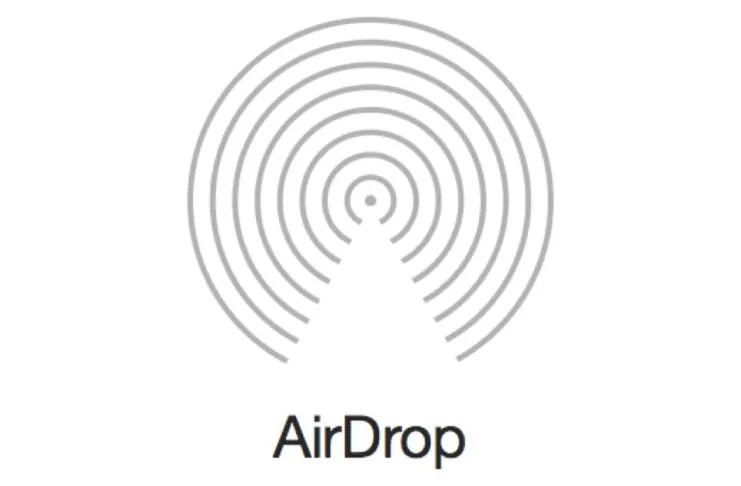
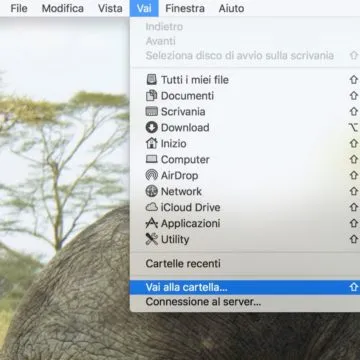
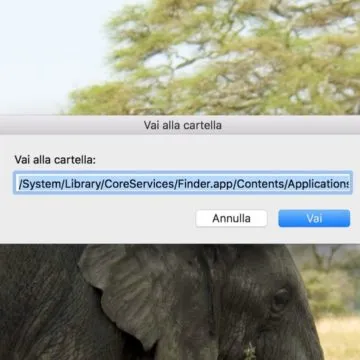
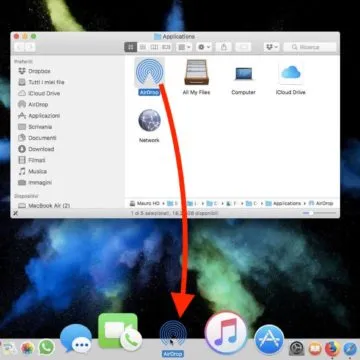
![iGuide per i regali di Natale - macitynet..ti CTA Natale iGuida [per Settimio] - macitynet.it](https://www.macitynet.it/wp-content/webp-express/webp-images/uploads/2025/12/regali-di-natale-consigli-di-macitynet.jpg.webp)











